win7系统重做后放大镜功能如何关闭
发布时间:2019-09-27 16:39:35 浏览数: 小编:cuizheng
很多使用win7系统的小伙伴们其实不知道,其实win7系统有一个放大镜的功能,可以帮助吧指定的进行放大,从而看的更清晰。虽然这个功能对很多人来说并没有什么用,但是就在近期,一名使用win7的小伙伴跟小编反馈,说是他的win7系统重做之后,出现了放大的功能,非常麻烦,想要关闭却不知道该怎么解决,针对这一问题,小编立马写下了这篇关闭放大镜功能的教程给小伙伴作为参考。
win7系统重做后放大镜功能如何关闭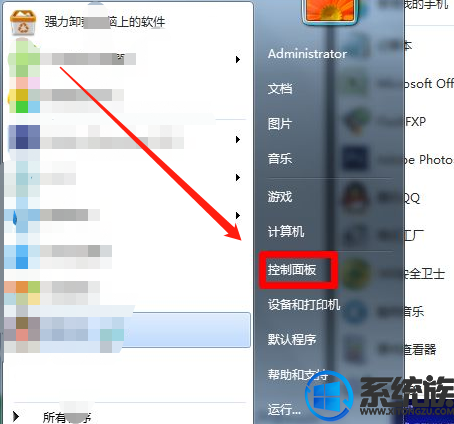
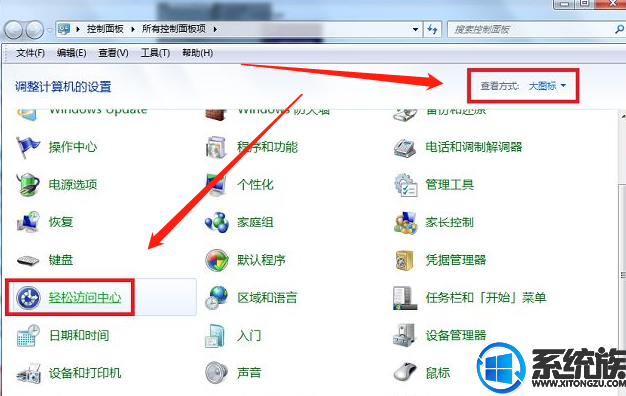

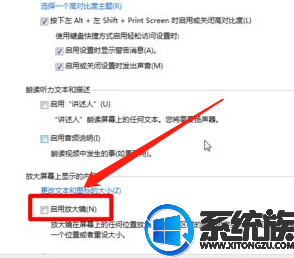
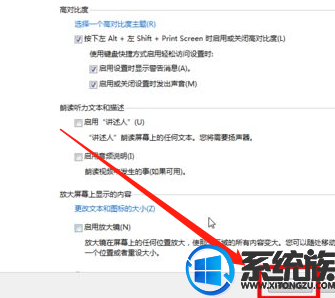
好了,以上就是本期小编给小伙伴们带来的,关于win7系统重做后放大镜功能如何关闭的操作教程了,小伙伴们可以根据以上的教程,完美的关闭放大镜功能,就不会再出现哪些情况了,怎么样?是不是感觉教程非常的简单呢?希望本期的关闭放大镜教程可以给小伙伴们带来帮助。
win7系统重做后放大镜功能如何关闭
1、点击“开始”按钮打开“开始”菜单,选择“控制面板”;
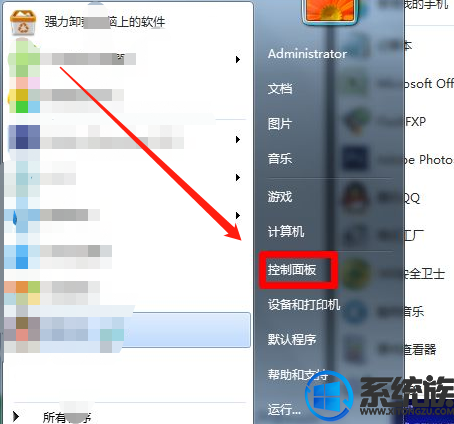
2、在控制面板中,把“查看方式”修改为大图标或者小图标,找到“轻松访问中心”并打开;
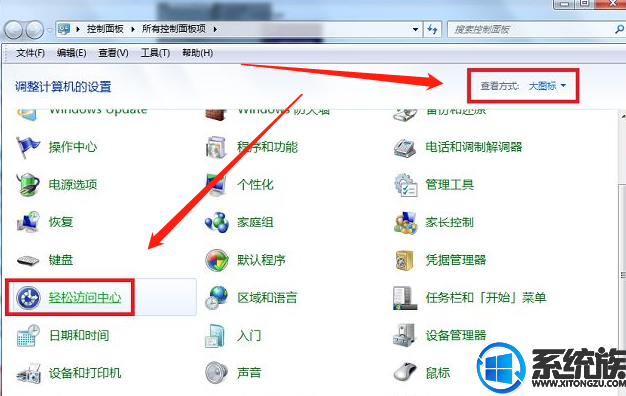
3、在轻松访问中心下方点击“使计算机更易于查看”;

4、点击勾选上“启用放大镜”即是打开,取消勾选则是关闭;
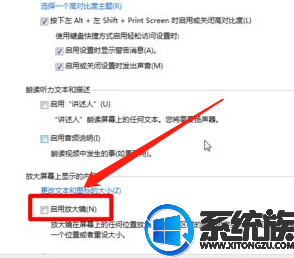
5、设置完成后点击“确定”即可。
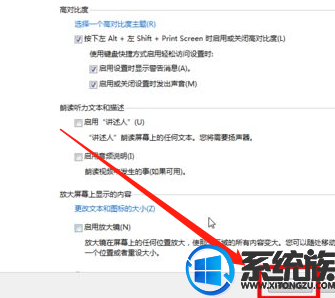
好了,以上就是本期小编给小伙伴们带来的,关于win7系统重做后放大镜功能如何关闭的操作教程了,小伙伴们可以根据以上的教程,完美的关闭放大镜功能,就不会再出现哪些情况了,怎么样?是不是感觉教程非常的简单呢?希望本期的关闭放大镜教程可以给小伙伴们带来帮助。


















